آموزش ایجاد یک پروژه جدید در Revit MEP و لینک کردن آن به یک مدل معماری

اگر در زمینه تاسیسات یا مکانیک ساختمان کار می کنید حتما با نرم افزار قدرتمند رویت آشنا هستید. در این پست نحوه ایجاد یک پروژه جدید و لینک کردن آن به یک مدل یا ساختمان معماری را بصورت تصویری به شما آموزش می دهیم. این مقاله اولین قسمت، از آموزش نرم افزار مذکور می باشد. شایان ذکر است که تمامی مطالب حاضر در آموزش های این قسمت، در سطح مقدماتی هستند و در نتیجه شما به هیچ پیش زمینه ای احتیاج ندارید. اگر چه می توان حدس زد که اطلاعات قبلی می توانند مناسب و مفید به فایده باشند. من در این جا همه چیز را به صورت تصویری توضیح داده ام. تنها نکته اینکه من بر اساس واحدهای متریک کار می کنم، اما برای شما مشکلی ایجاد نخواهد شد چون در اکثر موارد احتیاجی به ورود واحد نمی باشد.
لازم به ذکر است که من از نرم افزار فوق نسخه ی سال ۲۰۱۷ (Revit 2017) را استفاده می کنم؛ اگر می خواهید از فایل های آموزشی همین جا استفاده کنید، ضروری است که همین نسخه را در اختیار داشته باشید هر چند که روی نسخه های قبل هم به همین شکل است. اگر احساس می کنید سوالی دارید، درنگ نکنید و در قسمت نظرات(Comment) با من ارتباط داشته باشید تا پاسخ شما را بدهم. این راه مناسبی است، چون اگر شخص دیگری سوال شما را در ذهن داشته باشد، می تواند پاسخ خود را در قسمت کامنت ها دریافت کند(منظورش این است که در پیام خصوصی نپرسند چون حجم سوالات زیاد می شود و امکان پاسخ گویی به همگی وجود نخواهد داشت، اما در کامنت از پرسیدن سوال تکراری اجتناب خواهد شد).
فایل های موجود
معمولا مهندسان MEP از مدل های معماری برای پیشبرد کار خود استفاده می کنند. و به همین خاطر است که در این فایل آموزشی ما از ابتدا فایل معماری درست نمی کنیم و از یک فایل آماده Revit استفاده می کنیم.
از دست ندهید: دانلود جدیدترین و بهترین کتاب رایگان آموزش رویت MEP به زبان فارسی
در واقع ما یک پروژه ی جدید ایجاد می کنیم و کار و مدل معماری خود را به آن Link می کنیم. به نظر می رسد که این روش مناسبی است که یک فایل جداگانه از MEP دراختیار داشته باشیم. به دیگر سخن، یک معمار می تواند روی فایل خود کار کند و یک مهندس MEP روی فایل مخصوص به خود. در نتیجه ما اصلا به طور مستقیم روی پروژه ی معماری کاری انجام نمیدهیم. من یک فایل معماری از پیش تهیه کرده ام که می توانید از لینک زیر آن را دانلود کنید.
ساختن یک پروژه ی جدید
کار ار با ساختن یک پروژه ی MEP آغاز می کنیم. در پنجره ی آغازین(Start) روی New… کلیک کنید. به طور کلی مسیر فوق را می توان به شکل زیر طی کرد:
Application Menu> New> Project
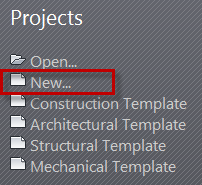
معماری رو قورت بده! بدون کلاس، سرعت 2 برابر، ماندگاری 3 برابر، پولسازی با طراحی داخلی، نما، انیمیشن ... دانلود:
پک تریدی مکس پک اسکچاپ پک اتوکد پک لومیون (انیمیشن معماری) پک نورپردازی و متریال Vray پک پست پروداکشن و شیت بندی
حالا در پنجره ی باز شده روی Browse کلیک کنید:
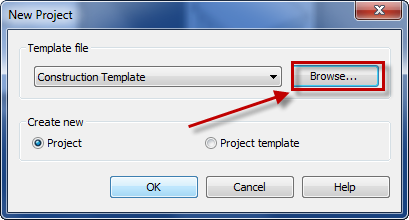
با اینکار به پنجره ای هدایت می شوید که بتوان به کمک آن به تمپلیت مورد نظر دست پیدا کرد. در صورتی که در سیستم خود تمپلیتی ندارید، می توانید یک نمونه ی آماده را از لینک پایین دریافت کنید. لازم به ذکر است که فایل مذکور توسط Autodesk برای پروژه های MEP تهیه شده است. با این کار، یک پروژه ی جدید برای ادامه ی آموزش خود در اختیار گرفته ایم.
با این پکیج های فوق العاده، نرم افزار رویت یا هر نرم افزاردیگری را در کمتر از ۱ ماه بصورت حرفه ای و بدون نیاز به کلاس یاد بگیرید!
این کار را تمرین کنید، باید اتفاقی که برای شما می افتد، مشابه تصاویری باشد که در اینجا آورده شده است:
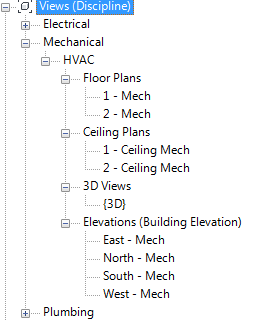
گام بعدی ایجاد ارتباط بین پروژه ی معماری و MEP می باشد.
یک پروژه ی معماری را مرتبط سازید
مرتبط یا Link کردن یک پروژه ی معماری، به شما آخرین تغییرات را نشان خواهد داد. در واقع هر تغییری که معمار انجام دهد، در کنترل شما خواهد بود(چیزی شبیه به XREF در اتوکد). برای لینک کردن، به قسمت Insert بروید و در قسمت Link ها می توانید روی Link Revit کلیک کنید.
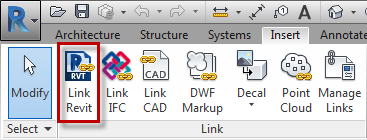
سپس arc plan.rvt که از قبل دانلود کرده اید را انتخاب کنید. حالا با این اقدامات باید پروژه ی معماری در نرم افزار خود مشاهده کنید. پروژه را ذخیره کنید.
از دست ندهید! آشنایی با اصطلاحات، تعاریف و مفاهیم مهم نرم افزار Revit Architecture
اگر در انجام گام های بالا به مشکل برخورد کرده اید می توانید در بخش نظرات با ما مطرح کنید.
برای همه کاربران رویت
- آموزش ۱۰۰ نکته مهم و کاربردی که هر کاربر نرم افزار Revit باید بداند!
- ۱۵ وبسایت فوق العاده برای دانلود رایگان فمیلی/آبجکت های رویت
- خرید اینترنتی ۲ تا از بهترین سی دی ها و دی وی دی های آموزش رویت (۲۰۲۰)
برای کاربران رویت معماری
- دانلود رایگان ۱۸ درس کاربردی آموزش Revit Architecture (فیلم فارسی+PDF)
- دانلود ۵۰ تا از کاربردی ترین آبجکت (فمیلی) های رویت معماری
- آموزش سه بعدی کردن یک ساختمان مسکونی به کمک Revit Architecture
- نحوه ترسیم در، پنجره، دیوار و پشت بام ساختمان مسکونی در Revit architecture
- آشنایی با اصطلاحات، تعاریف و مفاهیم مهم نرم افزار Revit Architecture
- آموزش کامل نورپردازی، متریال و رندر در نرم افزار رویت معماری (زبان فارسی)
برای کاربران رویت سازه
- ۲۵ درس رایگان آموزش رویت استراکچر به زبان فارسی (فیلم)
- آموزش طرز ایجاد طبقات با سازه فلزی در نرم افزار رویت استراکچر
- دانلود جدیدترین و بهترین کتاب رایگان آموزش رویت MEP به زبان فارسی
- آموزش ایجاد یک پروژه جدید در Revit MEP و لینک کردن آن به یک مدل معماری
- راهنمای استفاده از Revit MEP؛ نحوه جایگذاری اجزای مختلف پروژه ساختمانی
- آموزش طراحی و مدیریت سیستم های تاسیساتی در Revit MEP
- نحوه ساخت و اضافه کردن لوله های تاسیسات ساختمان در Revit MEP









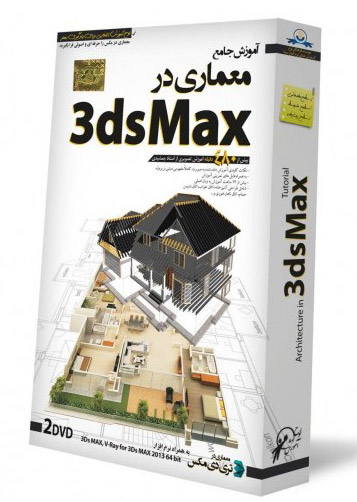






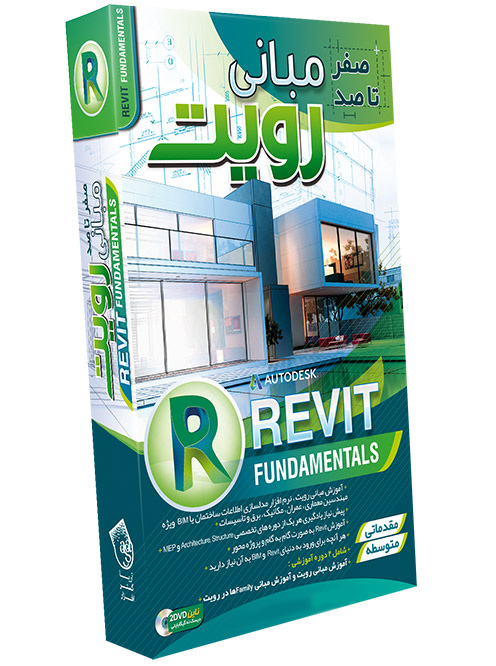

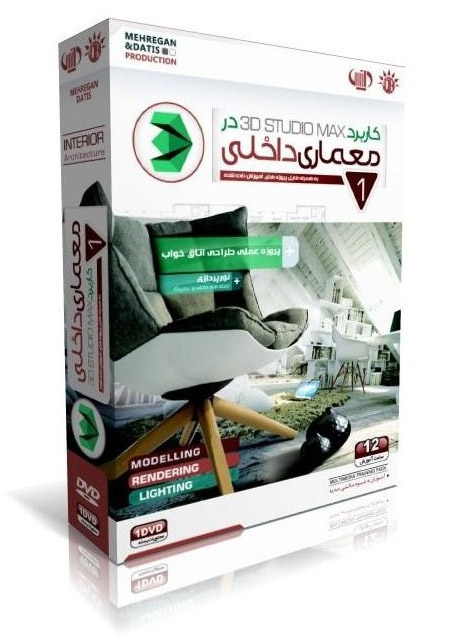

دمت گرم آقایی واقعا
پاسخسلام متاسفانه تمپلیت مکانیکال برای من به شکل معمولی باز میشه نه به صورت مکانیکال. میشه بفرمایید مشکلش چی میتونه باشه؟
پاسخمنتظر پاسختون هستم
ببینید این ویدیو کمکتون می کنه؟ https://www.youtube.com/watch?v=tlWGsAfdb7E
سلام من میخواستم پلان به رویت بدم بعد خودش بقیه کارا انجام بده چطوری باید اینکارو بکنم مثل نما برش ایزومتریک داخلی خارجی
نمیشه. باید همون پلان رو سه بعدی کنید و ارتفاع بدین و بازشوهاش رو مدل کنید . باید کامل مدل بشه بعد اون کارها قابل انجام هست
سلام من حدود ۱۵ ساله توسط اتوکد در هر دو رشته الکتریکال و مکانیکال طراحی و نظارت میکنم البته رشته دانشگاهیم الکترونیک هست !!! آموزش رویت ارکیتکچر رو گذروندم ولی هنوز برام سوال کدام ورژن از رویت برای کار در هر چهار رشته معماری، سازه ، مکانیک و برق مناسبه وآیا هست این ورژن از رویت ؟! یا برای تاسیسات بطور کل باید از رویت مپ استفاده کرد؟ ممنون میشم راهنماییم کنید
پاسخسلام ببخشید در رویت 2023 لینک معماری به صورت خیلی نامرئی دیده میشه و در سه بعدی حالت SHADE نمیگیره علت و راه حل آن چی هستش ؟
پاسخ